Gestion Composer
Note
Cette partie est accessible depuis les webtools, donc si vous avez créé votre projet avec l’option -a ou avec la commande create-project.
Accès
Depuis les webtools, activer la patir composer.
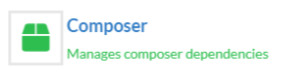
ou aller directement à l’adresse http://127.0.0.1:8090/Admin/composer.
Liste des dépendances
L’interface affiche la liste des dépendances déjà installées, et celles qui sont directement installables.
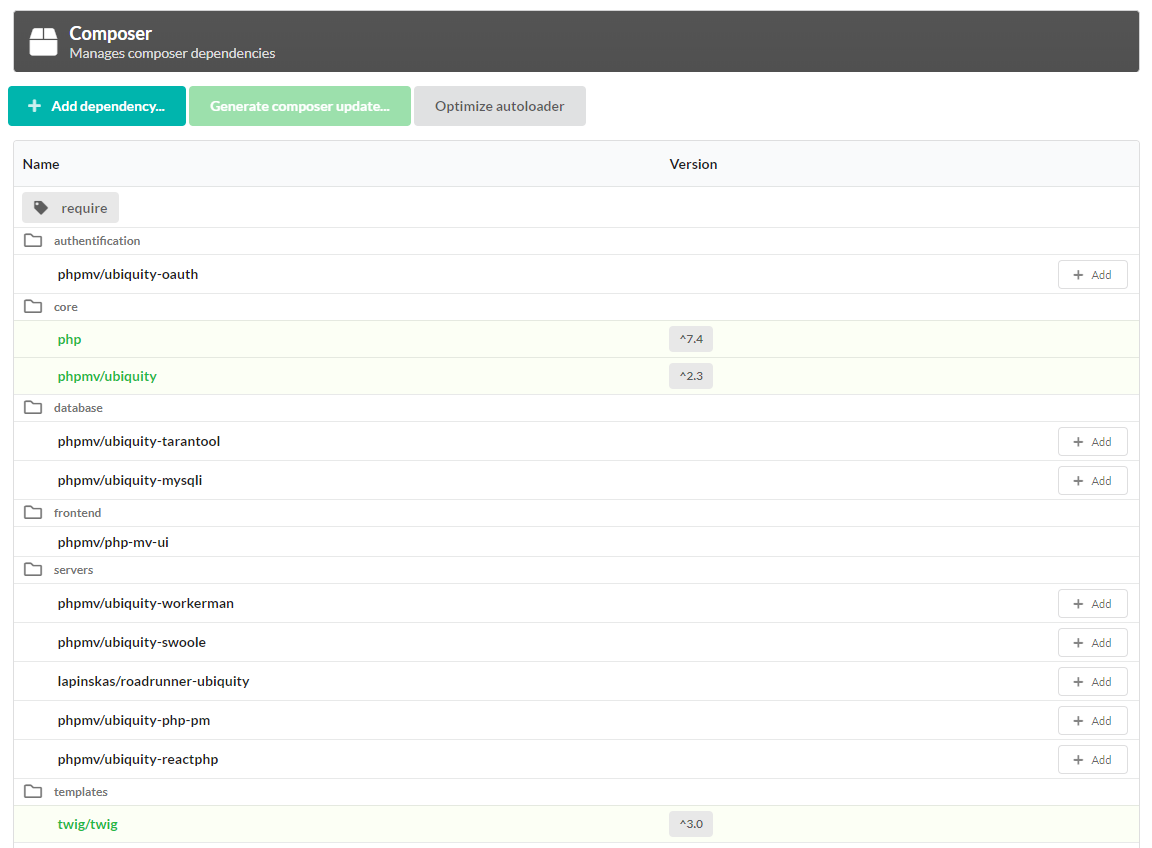
Installation de dépendance
Parmi les dépendances listées :
Cliquez sur le bouton add des dépendances que vous voulez ajouter.

Puis cliquer sur le bouton Generate composer update :
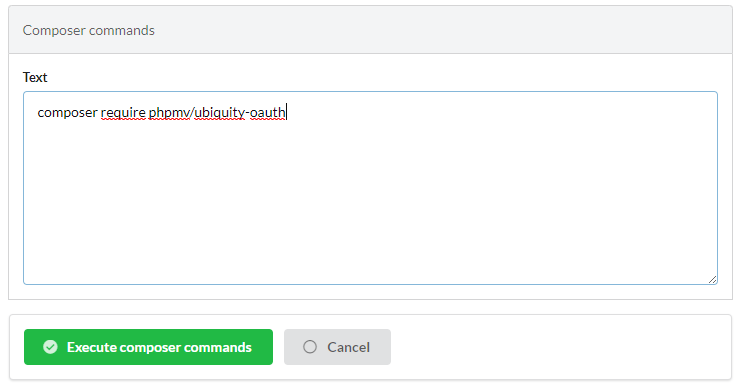
La validation génère la mise à jour.
Pour les dépendances non listées :
Cliquer sur le bouton Add dependency :
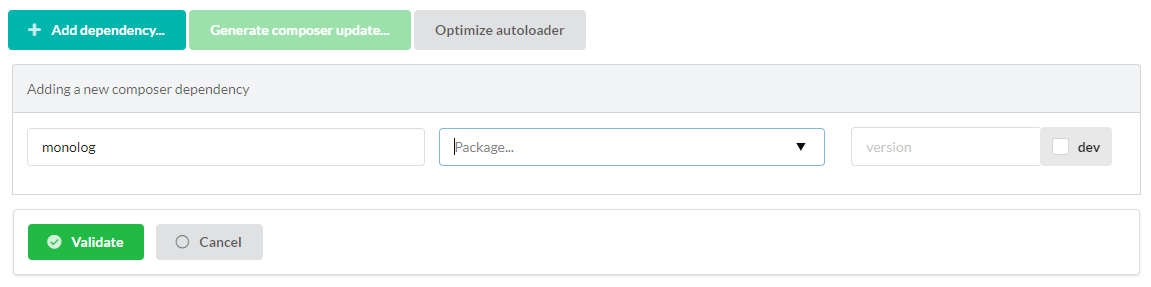
Saisir le nom du vendor (provider) ;
Sélectionner le package dans la liste :
Sélectionnez éventuellement une version (si aucune ne l’est, la dernière version stable sera installée).
Suppression de dépendance
Cliquez sur le bouton remove des dépendances que vous voulez supprimer.

Cliquer ensuite sur le bouton Generate composer update puis valider la mise à jour.
Note
Il est possible d’effectuer plusieurs opérations d’addition ou de suppression et de les valider ensemble.
Optimisation Composer
Cliquer sur le bouton Optimize autoloader.
L’optimisation de l’autoload se fait avec l’option authoritative classmap.